
发布时间:2022-10-03 来源:win7旗舰版 浏览量:
在平时的工作中,我们偶尔会出去透透气,可是当我们走远了会发现无线路由器的信号很差,于是有公司就想利用无线桥接来扩大无线路由器的覆盖率,但是不少公司不知道两台路由器无线桥接怎么设置,为此小编赶紧整了WinXP两台路由器无线桥接设置方法来帮助大家。

方法/步骤:
一、主路由器设置
1、连接主路由器登陆设置
用网线一头接电脑,另一头接主路由器的LAN口。
或笔记本、手机通过无线连接主路由器的无线网。
打开IE浏览器输入路由器地址登录路由器。
注:路由器地址根据实际地址输入,路由器背后一般有注明地址和登陆用户名密码。
如果是没办法进入主路由器设置的,请直接看副路由器设置。后续的WDS扫描结果会显示信道和加密方式,SSID就不建议设置一样了。至于主路由器的IP你要先用手机或笔记本连接主路由无线网络,看下获取到的IP,网关就是主路由器地址。
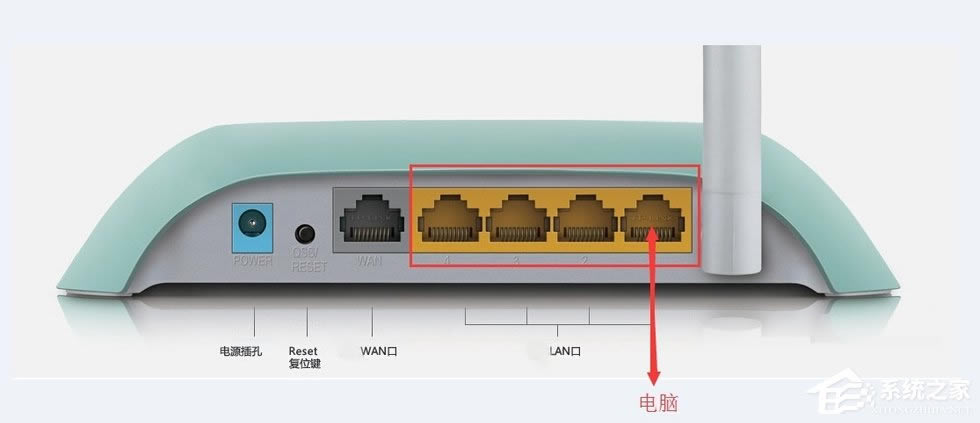
2、设置无线信道
打开无线设置-基本设置。(不同路由器请根据实际位置打开,下同)
选择一个信道,其他默认,保存。
注:记住SSID号和刚设置的信道后面要用到,主路由器不用开启WDS。
过程有提示需要重启点击重启,重新登录。
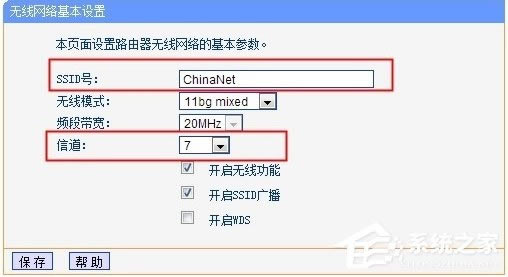
3、修改无线密码和加密方式
打开无线设置-无线安全设置。
记下已经设置的无线密码和加密方式。
建议根据以下要求修改:
A.为网络安全及防破解建议选择WPA-PSK/WPA2-PSK AES加密方法。
B.加密算法选择AES。(TKIP也可以,不建议选择自动)
注:过程有提示需要重启点击重启,重新登录。
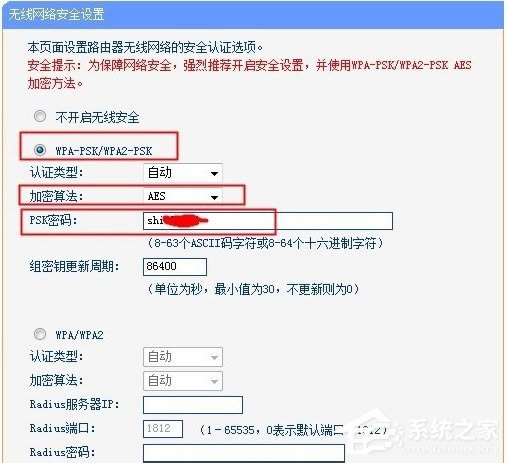
4、查看DHCP服务器范围
打开DHCP服务器,记下已设置的IP地址范围,不用调整。
当然多台的话也可根据实际情况调整。
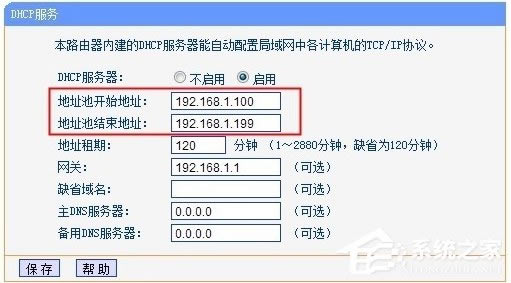
二、副路由器设置
1、连接副路由器登陆设置
用网线一头接电脑,另一头接主路由器的LAN口。
或笔记本、手机通过无线连接主路由器的无线网。
打开Ie浏览器输入路由器地址登录路由器。
注:路由器地址根据实际地址输入,路由器背后一般有注明地址和登陆用户名密码。
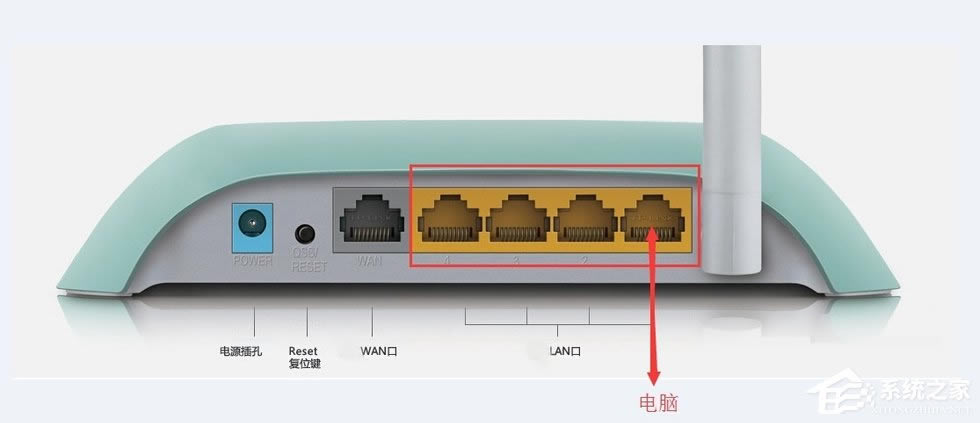
2、修改路由器IP
打开网络参数--LAN口设置。
修改其中IP地址,改成不与主路由器重复的地址,但是要是同一个网段。
例如地址是192.168.0.1,但主路由器是192.168.1.1,那么就需要改成192.168.1.X。(2-255中随便一个数,但是最好不要是在DHCP服务器分配范围防止冲突)
保存后需要根据提示重启。
注:重启后,路由器登录地址就要变为改后的地址。
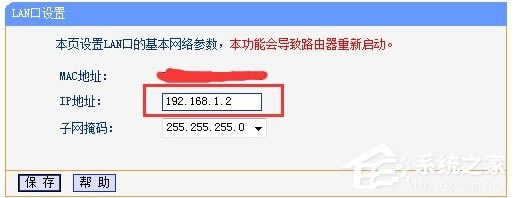
3、关闭或设置DHCP服务器范围
重新登陆路由器后,点击DHCP服务器。
如果关闭(请先跳过最后再设置)点击不启用,保存即可。
如果不关闭修改IP地址的范围为主路由器的DHCP范围外,不可相交。
网关和DNS服务器填入主路由器的IP地址。
注:过程有提示需要重启点击重启,重新登录。
DNS服务地址也可以输入主路由器运行状态-WAN口状态下获取到的DNS服务器地址。
关闭和设置都可以,本人觉得还是要开启辅助路由器的DHCP服务器,只要不和主路由器一样范围就行。因为如果主路由器没连上的话,通过副路由器连接会获取不到IP还要去本地连接固定IP才能登陆这台路由器。就算正常使用有些设备连接上的时候会一直获取不到IP或获取IP时间比较久。
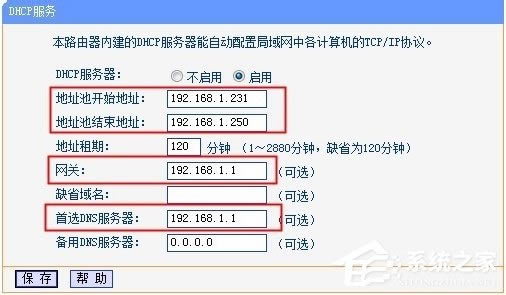
4、设置无线广播名称和信道
打开无线设置--基本设置。
设置SSID号和信道(要和主路由器一样),其他默认,保存。
注:SSID号可以设置一样,如果ssid号和无线密码及加密方式一样,则两台路由器可以无线漫游。
过程有提示需要重启点击重启,重新登录。
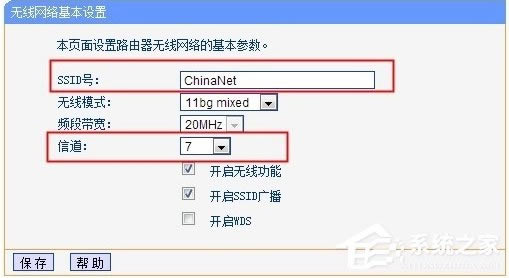
5、开启wds扫描
重启后打开无线设置--基本设置。
勾选启用WDS。
点击出现的扫描按钮。
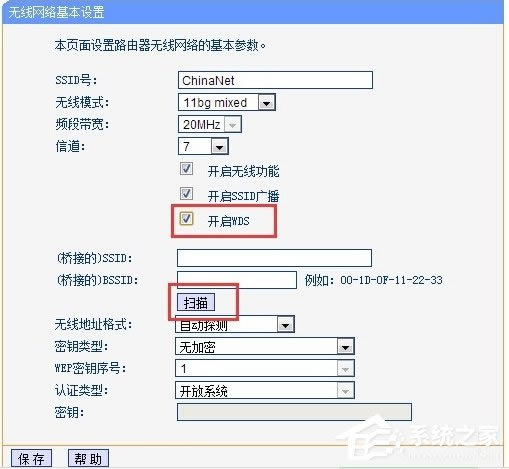
6、选择要桥接的信号
在弹出扫描结果界面选择要桥接的SSID,点击后面的连接。
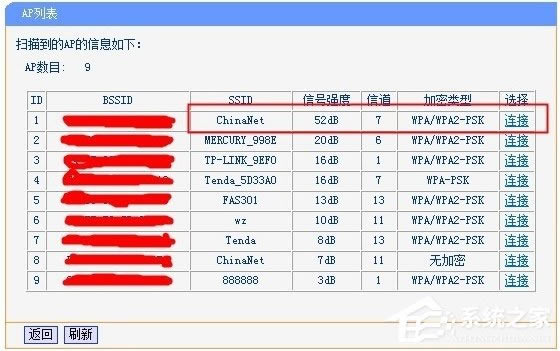
7、输入主路由器的密码
上一步点击连接后,就会自动把要桥接的路由器信息填入,选择主路由器的加密方式,输入主路由器的无线密码,保存。
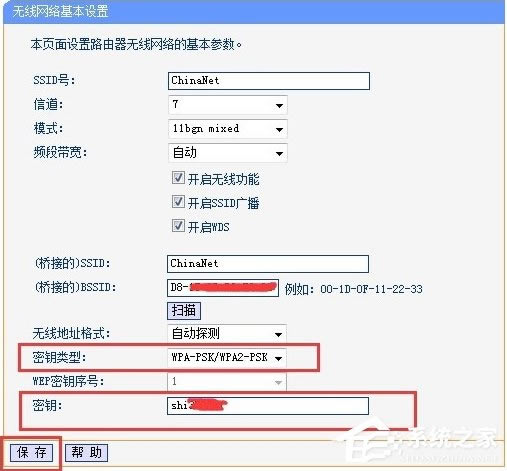
8、确认WDS是否成功
点击路由器的运行状态,查看无线状态,wds状态。
如图显示成功即成功。
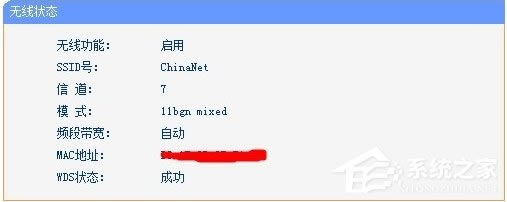
9、设置副路由器的无线密码和加密方式
打开无线设置-无线安全设置。
选择加密算法和输入无线密码。
建议根据以下要求修改:
A.为网络安全及防破解建议选择WPA-PSK/WPA2-PSK AES加密方法。
B.加密算法选择AES。(TKIP也可以,不建议选择自动)
注:当然也可以修改成和主路由器设置一样的密码和加密方式,如果SSID号一样就能进行无线漫游。
过程有提示需要重启点击重启,采用新密码重新登录。
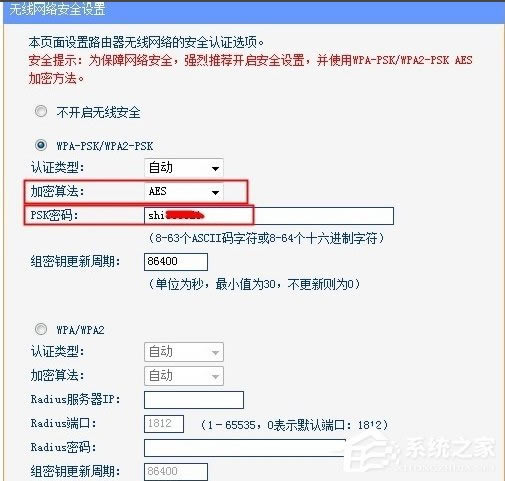
注意事项:
1、设置主、副路由器进行WDS桥接前,不要用网线连接两个路由器,避免形成环路,会导致广播风暴。
2、如果主、副路由器都是双频路由器,5GHz和2.4GHz不能同时进行WDS桥接。
3、为保证桥接成功且以后网络稳定,副路由器扫描到主路由器的信号强度应该大于20dB。
4、如果要实现漫游,请SSID号和加密方式及密码设置一样。
以上就是WinXP两台路由器无线桥接设置方法了,方法很简单,我们只需要先对主路由器设置,之后在对副路由器设置即可,具体方法请看文章内容。
windowsXP系统如何关闭windows安全警报?windows安全警报图标如何关闭?
最近有WinXP系统用户反映,在任务栏上总是会出一个红色的Windows安全警报图标,这让用户很厌
XP系统如何设置禁止安装软件?当用户的计算机闲置在某个地方,恰好机主又有与人方便的心理,但被使用之
在使用电脑的过程中,我们常常会遇到一些问题,其中最常见的要数内存问题了,不少用户就曾遇到WinXP
xp连接宽带的时候提示“netcfg.hlp文件失去”如何处理?
netcfg.hlp是什么文件?有用户表明,自从删除了C盘系统垃圾,XP电脑连不上网,并提示&am
本站发布的ghost系统仅为个人学习测试使用,请在下载后24小时内删除,不得用于任何商业用途,否则后果自负,请支持购买微软正版软件!
如侵犯到您的权益,请及时通知我们,我们会及时处理。Copyright @ 2018 斗俩下载站(http://www.doulia.cn) 版权所有 xml地图 邮箱: